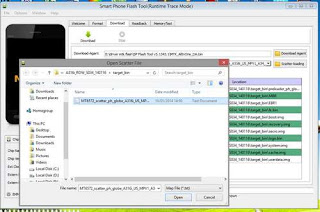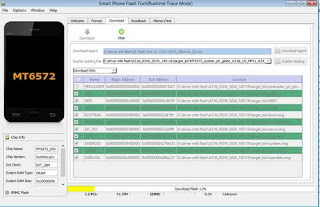Perawatan smartphone dengan sistem android memang bisa dibilang mudah daripada ponsel pendahulunya. dari beberapa pengalaman merepair ponsel, smartphone dengan sistem android bila perlu melakukan flashing ulang sangat simple sekali tanpa memerlukan box khusus seperti ponsel dengan sistem operasi java maupun symbian. Kali ini saya akan membahas tentang cara flashing Lenovo a316i via PC dengan bantuan software flashing yaitu SP Flash Tool.
Murni dari pengalaman saya pribadi, yang memang sudah sejak lama mempunyai ponsel android lenovo a316i yang bisa dibilang ponsel murah tapi sangat tangguh. Mengapa Lenovo a316i punya admin perlu dilakukan flashing ulang ?, jawabannya karena firmware corrupt dan tidak bisa booting secara sempurna walau sudah saya lakukan recovery via ponsel itu sendiri. Jadi jalan satu-satunya adalah menginstall ulang kembali ( flash ) firmware agar fresh dan bisa digunakan seperti layaknya baru beli.
Walau bisa dibilang produk yang bandel dan awet, lenovo a316i bisa saja terjadi error sistemnya karena beberapa sebab karena RAM yang hanya 512MB. Dengan banyaknya alikasi yang dijejalkan ke smartphone, apalagi game-game dengan asupan RAM yang tinggi menjadikan lenovo a316i milik saya menjadi abnormal dan lemot yang akhirnya sering restart dengan sendirinya.
Jalan satu-satunya untuk membuat Lenovo a316i saya bekerja secara normal dan lancar maka perlu dilakukan flashing ulang. Mau tahu cara flash smartphone android lenovo a316i bagaimana ?, silahkan simak caranya di bawah ini. O iya, nanti file flasing sengaja saya ambil dari situs lain karena ukurannya yang mencapai 500an MB, jadi saya tiddak sempat upload ulang firmware yang diperlukan. Tapi tenang saja, semua sudah saya coba dan berhasil dengan sempurna.
1. Untuk persiapan awal, siapkan PC minimal windows XP. Kali ini saya menggunakan PC dengan OS windows 8.
2. siapkan pula kabel data yang masih bagus koneksinya, bisa kabel bawaan ponsel.
3. untuk keperluan flashing, anda perlu mempersiapkan driver ponsel yang bisa diunduh
disini.
4. Unduh pula firmware atau stock Rom Lenovo A316i
disini ,Bila memerlukan password silahkan masukkan passwordnya 'Localtechno' tanpa tanda petik.
5. Untuk alat flashing, unduh software flash yang bernama SP Flash Tool, ada di paket nomor 4.
6. Bila semua telah terunduh, pertama kali silahkan install driver MTK lenovo a316i di PC ( saya berasumsi anda sudah bisa melakukan aksi install di PC sobat )
7. kemudian ekstrak semua file yang anda unduh ke dalam satu folder khusus di drive PC agar mudah mencarinya.
8. Jalankan aplikasi SP Flash Tool dengan mode administrator, caranya klik kanan aplikasi dan pilih 'run as administrator'
9. Setelah aplikasi terbuka dengan sempurna, silahkan klik tombol Scatter-loading dan pilih file scatter dari a316i yang telah anda ekstrak tadinya, ciri-ciri filenya ekstensi 'txt. dengan ukuran file lebih dari 500MB.
10. Setelah berhasil memilih file Stock Rom Tunggu sampai loading file sempurna
11. Kemudian hilangkan tanda centang pada 'Pre-loadder' dan biarkan semua centang persis seperti pada defaultnya.
12. setelah semua siap,pastikan ponsel dalam keadaan mati dan baterai di dalamnya ( walau tanpa baterai juga bisa ), klik tombol 'download'
13. Tancapkan kabel data yang terhubung ke PC, Hubungkan kabel data ke ponsel.
14. Bila software flashing merespon, maka akan ada status bar yang berjalan yang menandakan proses download dari PC ke Ponsel sedang dilakukan.
15. Bila proses flashing berhasil 100 persen maka akan ada kotak notifikasi yang menandakan proses flas berhasil.
16. Ketika ponsel sudah roboot, anda bisa mencopot kabel data dari ponsel dan menunggu ponsel sedang melakukan optimising sistem.
17. Tunggu sampai loading sempurna dan ponsel lenovo a316i sudah siap di lakukan setting seperti awal ketika kita membeli smartphone.
Walau terlihat mudah jangan melakukan proses flashing bila anda tidak yakin. Karena ponsel yang gagal flasing bisa berakibat matot alias mati total. Segala resiko dari tutorial diatas adalah atanggung jawab anda sendiri walaupun dalam kasus ini saya sudah berhasil melakukan flashing terhadap smartphone milik saya yaitu Lenovo a316i.
Semoga tutorial tentang cara melakukan flash Lenovo a316i diatas bermanfaat. Untuk pertanyaan silahkan sampaikan ke dalam kotak komentar di bawah artikel ini. Terima kasih.